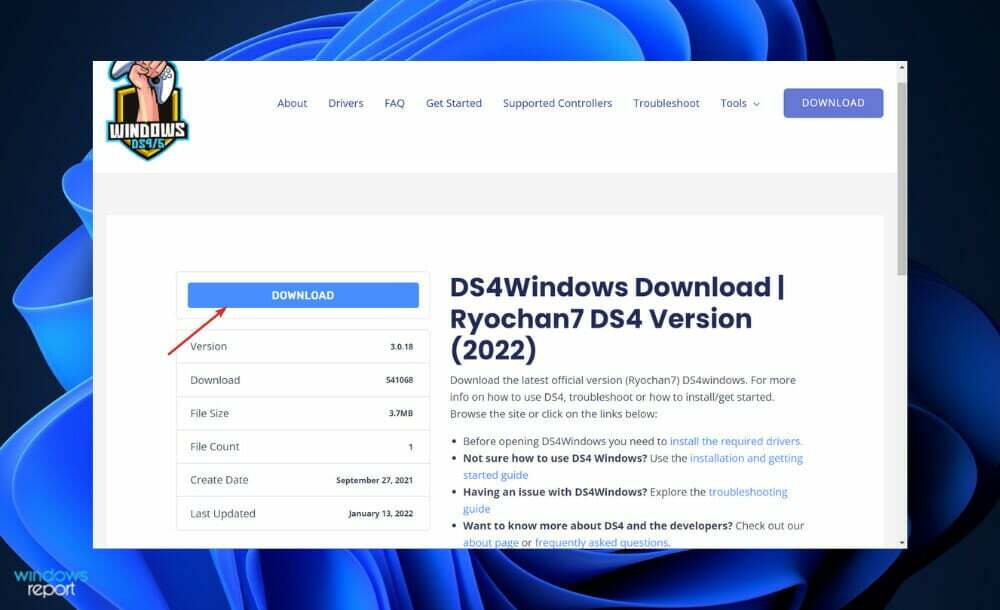このソフトウェアは、ドライバーの稼働を維持するため、一般的なコンピューターエラーやハードウェア障害からユーザーを保護します。 3つの簡単なステップで今すぐすべてのドライバーをチェックしてください:
- DriverFixをダウンロード (検証済みのダウンロードファイル)。
- クリック スキャン開始 問題のあるすべてのドライバーを見つけます。
- クリック ドライバーの更新 新しいバージョンを入手し、システムの誤動作を回避します。
- DriverFixはによってダウンロードされました 0 今月の読者。
ザ・ Windows 10Mobileアニバーサリーアップデート ここにありますが、バグがないわけではありません。 ユーザーが新しいOSをテストすると、 さまざまな問題 それは Windows 10 Mobile 完璧ではないものを体験してください。
ザ・ 最新のユーザーレポート は、端末にWindows 10 Mobile Anniversary Updateをインストールした後、多くのユーザーがインターネットに接続できないことを明らかにしました。 このバグはWi-Fi接続でよく見られますが、ユーザーからはモバイルデータ接続も使用できない場合があるとの報告もあります。
更新する前は、電話は正常に機能していました。 更新後、電話がWiFiルーターを見つけることができず、どのネットワークにも接続できません。 Mobilデータでさえ機能していません。 Mobilホットスポットに接続しようとしましたが、インターネットアクセスが表示されません。 わかりません。
Windows 10 Mobile AnniversaryUpdateでのWi-Fiインターネット接続の問題を修正します
もし、あんたが 以前に接続したネットワークに接続できません、電話からネットワークを削除し、最初から再接続します。
- に移動 設定 >ネットワークとワイヤレス > Wi-Fi > 管理する >ネットワーク名を押し続けます> 削除.
- ネットワークのリストからWi‑Fiネットワークを選択し、もう一度接続します。
- Wi‑Fiネットワークがリストされていない場合は、 設定 > ネットワークとワイヤレス > Wi‑Fi> 消す Wi‑Fiネットワーキング >オンに戻します。
- Bluetoothをオフにする Wi‑Fiに接続しようとしているとき。 2つのネットワークが同じ周波数で動作する場合があり、干渉が発生する可能性があります。 に移動 設定> 選択する デバイス > ブルートゥース >オフにします。
そこに ネットワーク名は利用できません、非表示のネットワークに手動で接続する必要があります。
- に移動 設定 > ネットワークとワイヤレス > Wi-Fi
- 選択する 管理する > 追加.
- ネットワーク名を入力>選択 追加.
- パスワードを入力>選択 完了.
Windows 10 Mobile AnniversaryUpdateのモバイルデータ接続の問題を修正します
時々、更新後、 APN設定 リセットすると、ユーザーはモバイルデータ接続をアクティブ化できなくなります。
携帯通信会社のインターネットAPN設定を手動で追加する方法
- に移動 設定>ネットワークとワイヤレス >セルラー&SIM > SIM設定.
- 下へスクロール >に行く インターネットAPNを追加する
- キャリアのデータを空欄に記入してください。 必要なAPN情報の詳細については、携帯通信会社のウェブサイトにアクセスしてください。
- 設定を保存します。
- 帰ります SIM情報 >入力したプロファイル名を選択します>適用します。
- 接続がアクティブになったら、テストして、機能するかどうかを確認します。
これらの回避策が、Windows 10 MobileAUでのこれらのインターネット接続の問題の修正に役立つことを願っています。 他の回避策を見つけた場合は、下のコメントセクションにそれらをリストできます。
チェックアウトする必要のある関連記事:
- スターバックスアプリがWindows10Mobileで利用可能になりました
- 古いWindowsPhone 8.1LumiaハンドセットはWindows10Mobileを取得できません
- AT&TがWindows 10MobileをNokiaLumia830の所有者にリリース
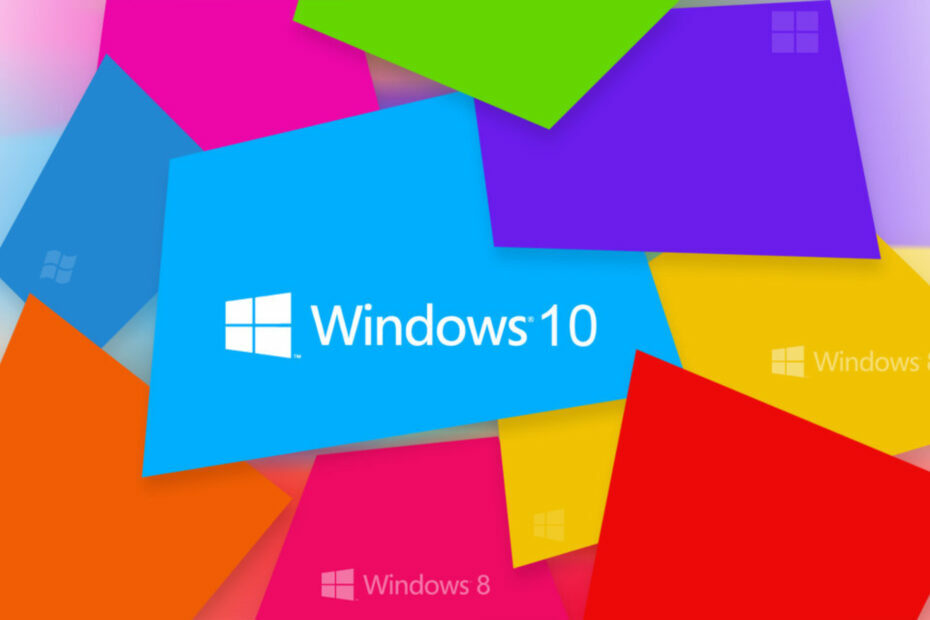
![Kibana をサポートする 5 つの最高のブラウザー [互換性によるランキング]](/f/db489378132d4cb591e22d1df1148f48.jpg?width=300&height=460)